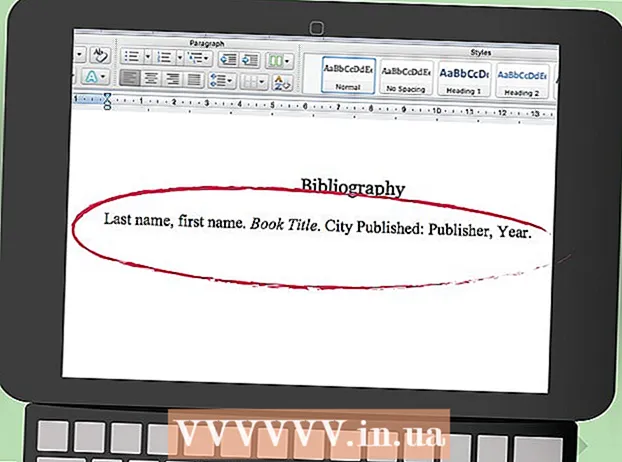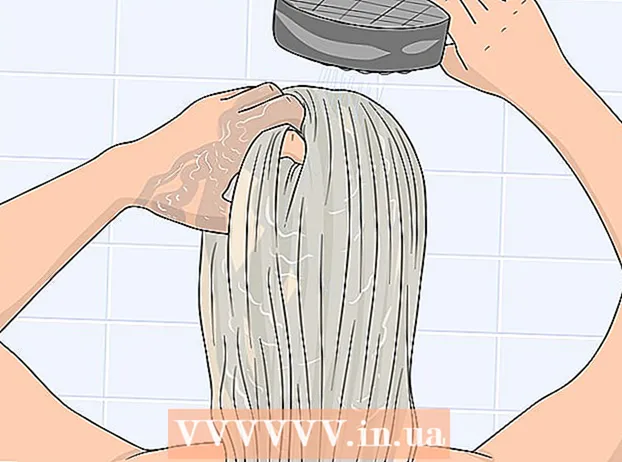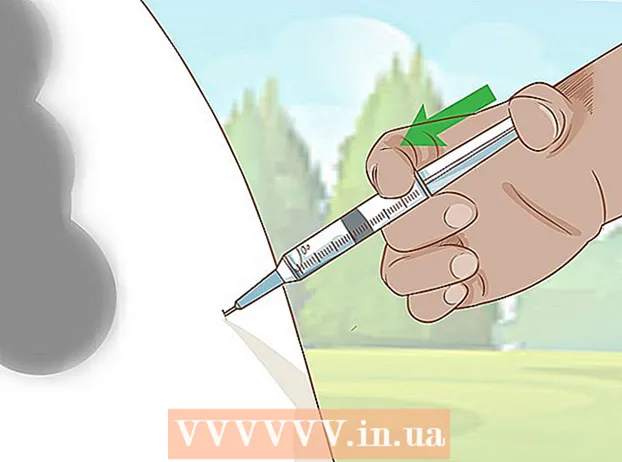Autore:
Charles Brown
Data Della Creazione:
5 Febbraio 2021
Data Di Aggiornamento:
1 Luglio 2024
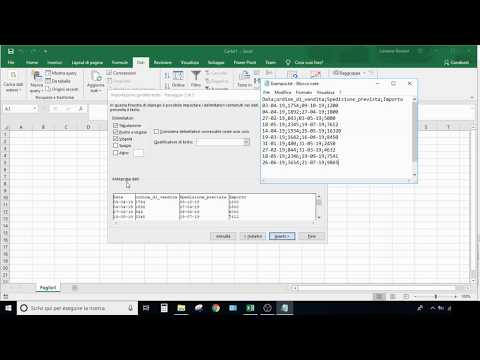
Contenuto
Questo articolo mostra come convertire un file Blocco note (.txt) in un documento Microsoft Excel (.xlsx) in Windows.
Al passo
 Apri Microsoft Excel. Un modo rapido per farlo è attraverso eccellere nella barra di ricerca e quindi fare clic su Microsoft Excel.
Apri Microsoft Excel. Un modo rapido per farlo è attraverso eccellere nella barra di ricerca e quindi fare clic su Microsoft Excel.  Fare clic sul menu File. Questo è in alto a sinistra di Excel.
Fare clic sul menu File. Questo è in alto a sinistra di Excel.  clicca su Aprire.
clicca su Aprire. Selezionare File di testo dal menu a discesa per i tipi di file.
Selezionare File di testo dal menu a discesa per i tipi di file. Seleziona il file di testo che desideri convertire e fai clic Aprire. Questo aprirà la "Procedura guidata di importazione del testo".
Seleziona il file di testo che desideri convertire e fai clic Aprire. Questo aprirà la "Procedura guidata di importazione del testo".  Seleziona un tipo di dati e fai clic su Successivo. Nel gruppo "Tipo di dati originale", seleziona Divorziato (se il file di testo contiene dati separati da virgole, tabulazioni o altri metodi) o Larghezza fissa (se i dati sono in colonne con spazi tra ogni campo).
Seleziona un tipo di dati e fai clic su Successivo. Nel gruppo "Tipo di dati originale", seleziona Divorziato (se il file di testo contiene dati separati da virgole, tabulazioni o altri metodi) o Larghezza fissa (se i dati sono in colonne con spazi tra ogni campo). 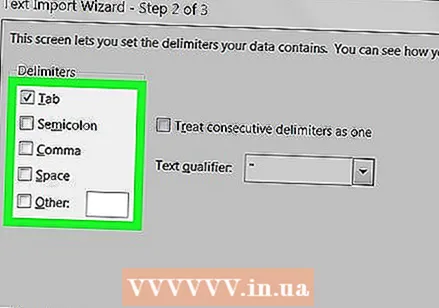 Selezionare i separatori utilizzati o la larghezza del campo e fare clic Successivo.
Selezionare i separatori utilizzati o la larghezza del campo e fare clic Successivo.- Se tu fossi nella schermata precedente Divorziato selezionato, selezionare la casella accanto al simbolo (o "Spazio" se tra i campi è presente uno spazio libero) che verrà utilizzato per separare i campi dati.
- Avete Larghezza fissa selezionato nella schermata precedente, seguire le istruzioni su schermo per organizzare i dati come desiderato.
 Seleziona il tipo di dati per colonna. Scegli l'opzione in "Tipo di dati per colonna" che meglio corrisponde al tipo di dati presenti nelle colonne (ad es. Testo, Data).
Seleziona il tipo di dati per colonna. Scegli l'opzione in "Tipo di dati per colonna" che meglio corrisponde al tipo di dati presenti nelle colonne (ad es. Testo, Data). 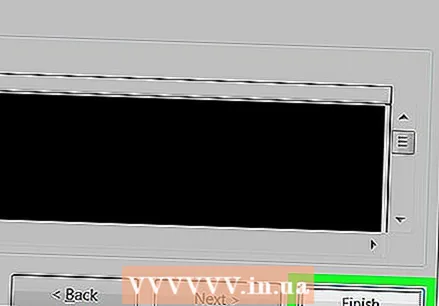 clicca su Completare. Viene visualizzata la finestra "Salva con nome" (a seconda della versione di Excel).
clicca su Completare. Viene visualizzata la finestra "Salva con nome" (a seconda della versione di Excel).  Selezionare Cartella di lavoro di Excel ( *. Xlsx) tramite il menu "Salva con nome". Questa opzione si trova nella parte inferiore della finestra o è possibile accedervi tramite "File" nel menu principale.
Selezionare Cartella di lavoro di Excel ( *. Xlsx) tramite il menu "Salva con nome". Questa opzione si trova nella parte inferiore della finestra o è possibile accedervi tramite "File" nel menu principale.  Assegnare un nome appropriato al file e fare clic su Salva. Il file di testo viene ora salvato come cartella di lavoro di Excel.
Assegnare un nome appropriato al file e fare clic su Salva. Il file di testo viene ora salvato come cartella di lavoro di Excel.